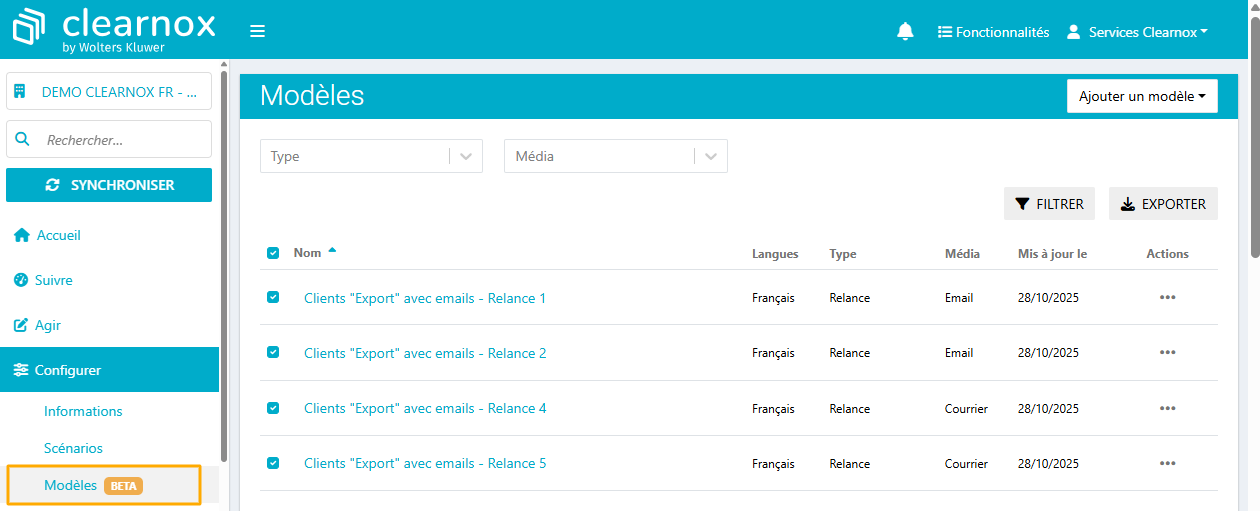Il est essentiel de pouvoir personnaliser le contenu de vos relances afin de l'adapter à chaque profil client ainsi qu'au niveau de relance. Pour cela, Clearnox propose des modèles standards, et la possibilité de créer vos propres modèles personnalisés depuis la page Configurer > Modèles.
Chaque modèle se compose d'un objet et un contenu, peut être associé à une relance, prévenance ou remerciement, pour un profil client défini et il est adaptable selon le média choisi : mail ou courrier.
Création d'un modèle
Depuis la page Configurer > Modèles, cliquez sur le bouton "Créer un modèle":
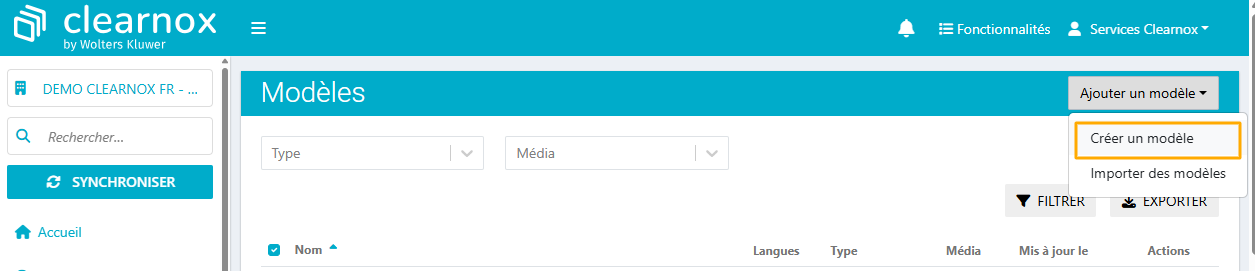
Une page s'ouvre, vous demandant de renseigner plusieurs champs, notamment :
Le nom du modèle (nous vous conseillons cette typologie : “Clients [profils] [avec/sans] emails” - Relance [n°] pour que vous puissiez vous y retrouver plus facilement dans tous vos modèles), le type et le média.
La langue principale du modèle et d'autres langues si nécessaire.
L’objet de votre courrier / mail.
Le contenu : vous pouvez utiliser des tags pour inclure des infos spécifiques à la relance.
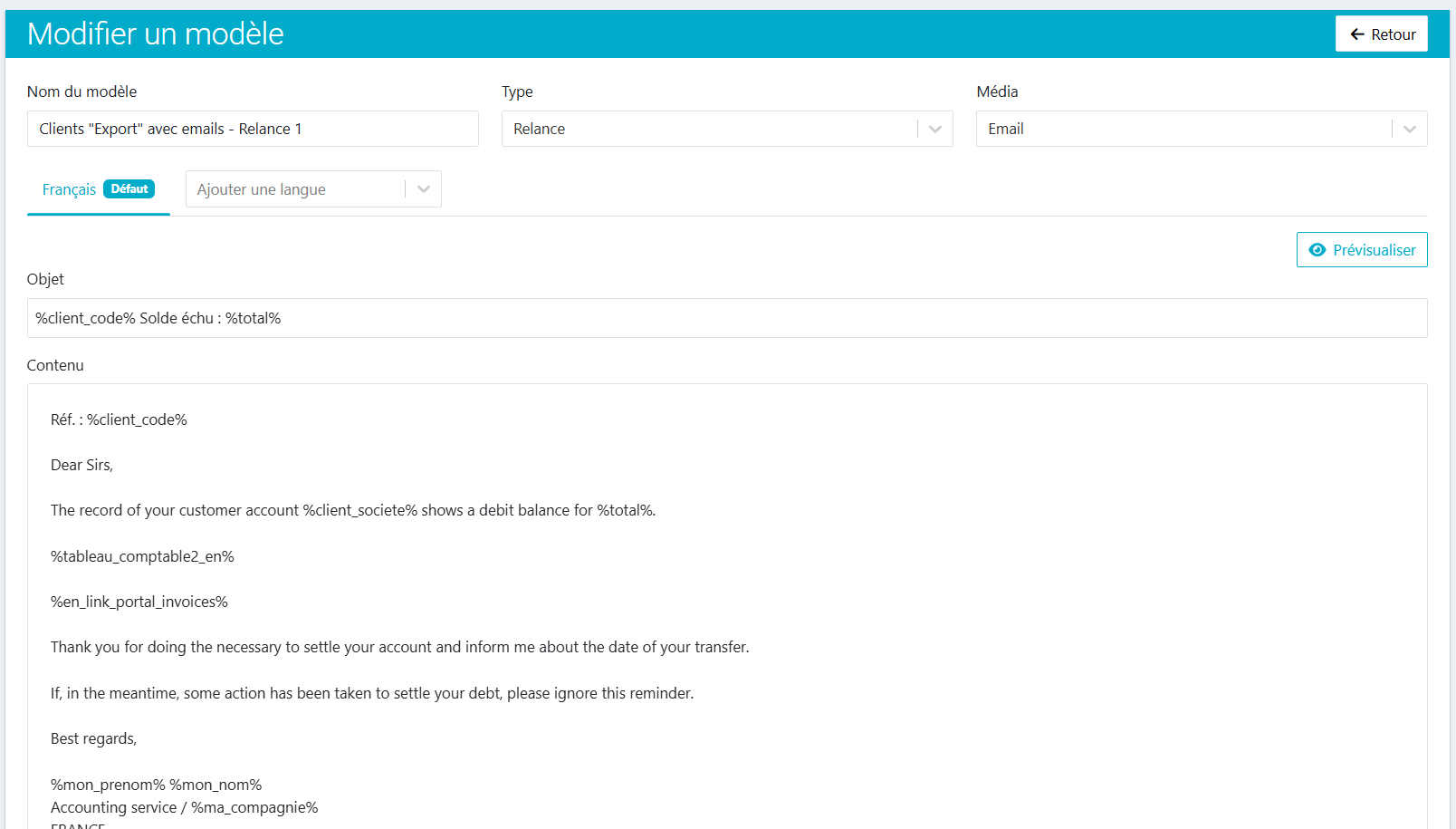
Nous vous recommandons de tester votre nouveau modèle en vous envoyant à vous-même un mail avec ce modèle ainsi configuré.
Vous pouvez ajouter votre nom, prénom et nom de la société comme signature, en utilisant les tags suivants : %mon_prenom%, %mon_nom%, %ma_compagnie%.
Modification d'un modèle existant
Depuis la page des modèles, cliquez sur le titre du modèle ou sur les trois points horizontaux ( ··· ) puis sur modifier :
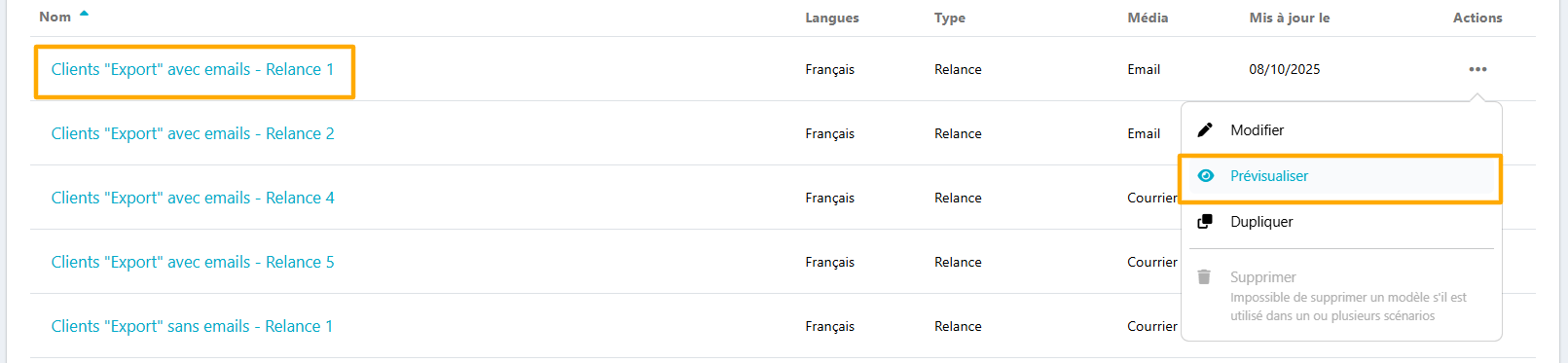
La même pop-up que celle de la création des modèles s'ouvre, vous donnant la possibilité de modifier tous les champs.
Ajout d'une langue dans un modèle existant
Si vous avez des clients multilingues, vous pouvez ajouter leurs langues lors de l'édition du modèle :
Depuis la page des modèles, cliquez sur le titre du modèle ou sur les trois points "···" puis sur modifier :
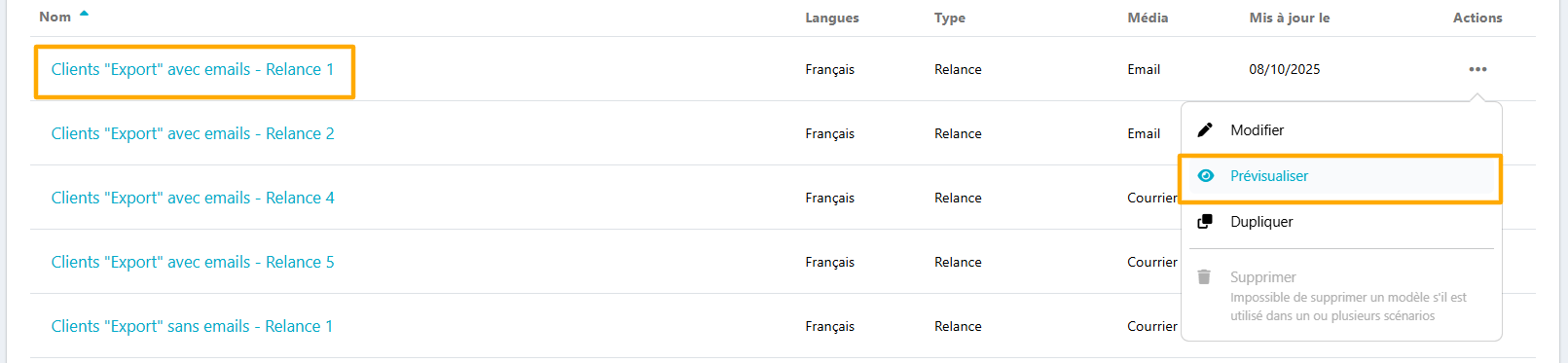
Cliquez sur le bouton "Ajouter une langue" et choisissez la langue que vous souhaitez ajouter à partir de la liste proposée :
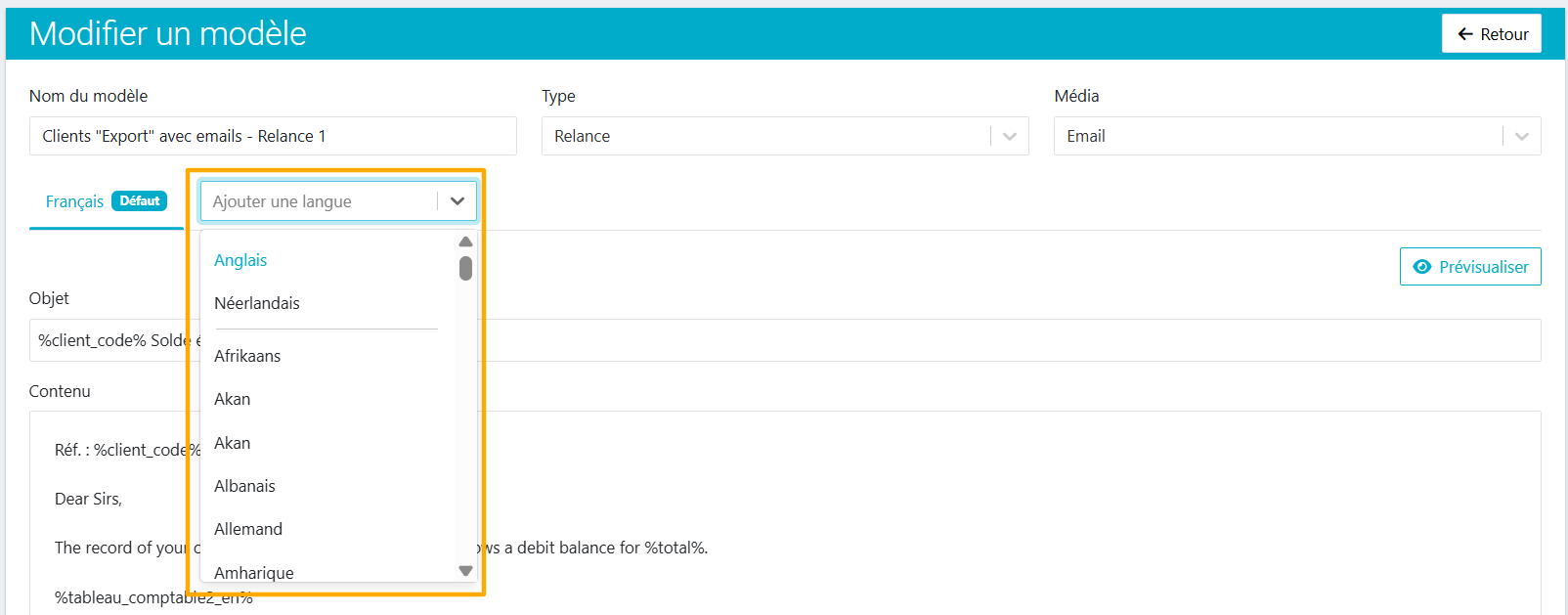
Une fois la langue choisie, traduisez l'objet et le contenu de votre modèle dans cette langue. Puis cliquez sur le bouton "Enregistrer" en bas à droite :
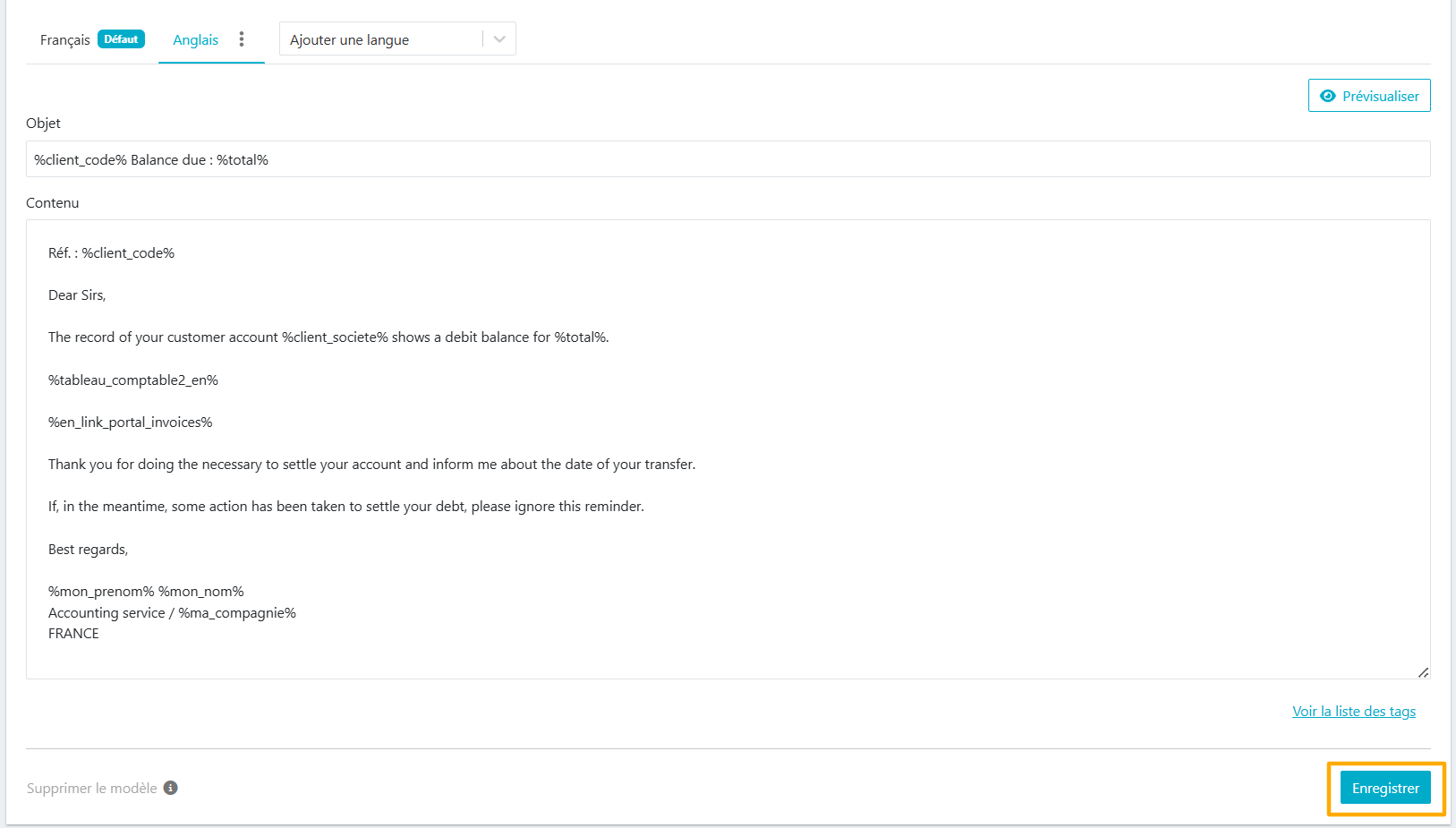
Choix de la langue par défaut d'un modèle
La langue par défaut définit la langue utilisée par l'automate Clearnox dans la relance quand la langue du client n'a pas été configuré dans le modèle.
Pour définir la langue par défaut :
Depuis la page des modèles, cliquez sur le titre du modèle ou sur les trois points "···" puis sur modifier :
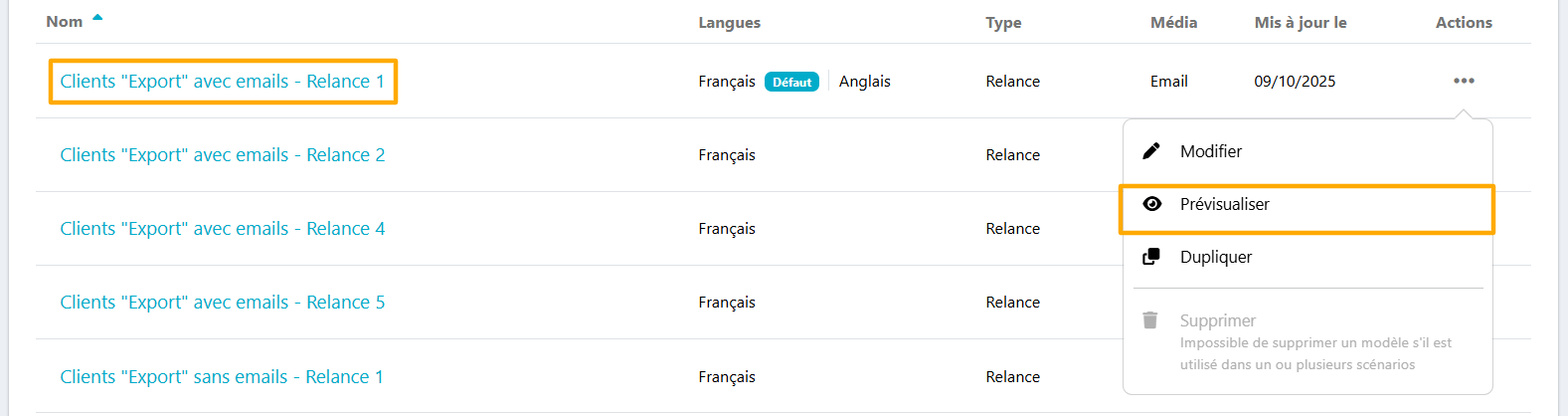
Cliquez sur les trois points verticaux "⁝" à coté de la langue que vous souhaitez utiliser comme langue par défaut. Puis sur "Définir comme langue par défaut" ensuite cliquez sur le bouton "Enregistrer" en bas à droite de la page.
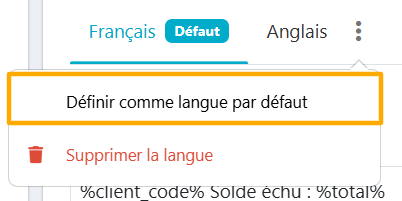
Suppression d'un modèle existant
Comme pour la modification, depuis la page des modèles, cliquez sur les trois points "···" puis sur "Supprimer".
Vous pouvez également supprimer le modèle depuis la page de modification de modèle en cliquant sur les trois points "···" puis sur "Modifier".
Depuis cette page, cliquez sur le bouton "Supprimer le modèle" situé tout en bas à gauche.

Les modèles utilisés dans un scénario ne peuvent pas être supprimés.
Vos modèles sont configurés ? il ne vous reste plus qu'à les associer à des scénarios et commencer votre relance !
Cet article a-t-il été utile ?
C'est super !
Merci pour votre commentaire
Désolé ! Nous n'avons pas pu vous être utile
Merci pour votre commentaire
Commentaires envoyés
Nous apprécions vos efforts et nous allons corriger l'article